


随着Windows 11的推出,有些用户可能想要在其操作系统中添加日语输入法,以便更方便地进行日语输入和交流。无论是学习日语、还是工作需要,添加日语输入法都是一个很有用的功能。在本文中,我们将介绍如何在Windows 11中轻松添加日语输入法,让您能够在操作系统中流畅地输入日语文字。
具体方法如下:
1、首先,在桌面开始菜单中,输入“语言设置”以查询语言设置选项。
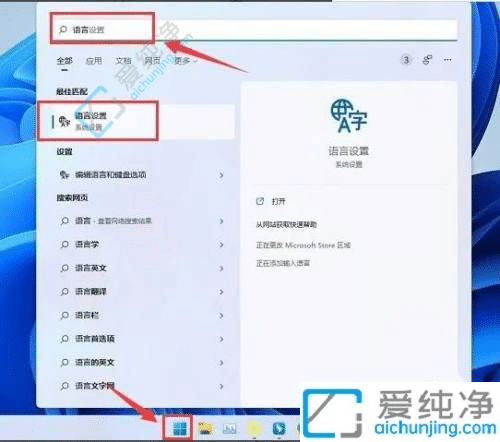
2、接着,等待系统跳转至语言设置页面,然后点击右侧的“添加语言”按钮。
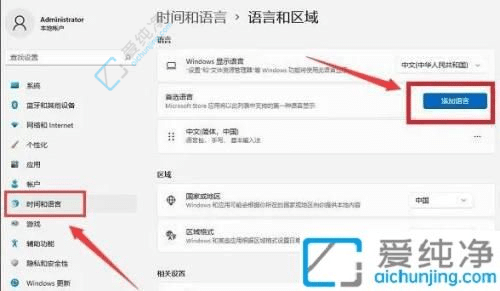
3、随后,输入“日语”进行搜索,并点击选中后进入下一步。
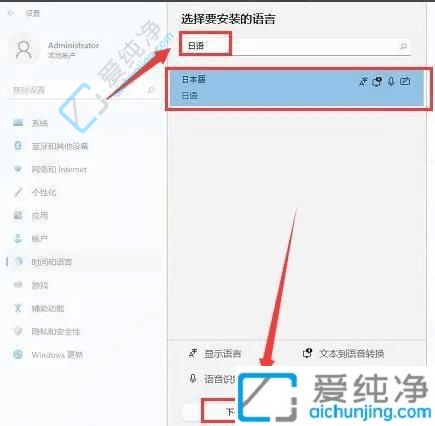
4、最后,将日语选项上移至首选语言即可完成设置。
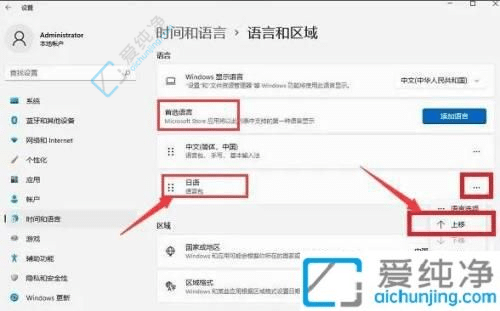
通过本文的指导,您应该已经学会了在Windows 11系统中添加日语输入法的方法。添加日语输入法可以帮助您更加方便地在Windows 11系统中输入日语内容,提高工作效率和操作便利性。
| 留言与评论(共有 条评论) |